Créer un graphique en chandeliers dans Google Sheets (étape par étape)
Un graphique en chandeliers est un type de graphique financier qui affiche les mouvements de prix des titres au fil du temps.
L’exemple suivant, étape par étape, montre comment créer un graphique en chandeliers dans Google Sheets.
Étape 1 : Saisissez les données
Tout d’abord, entrons les prix d’un ensemble de données qui indiquent les prix bas, d’ouverture, de clôture et haut d’une action donnée sur une période de 8 jours :
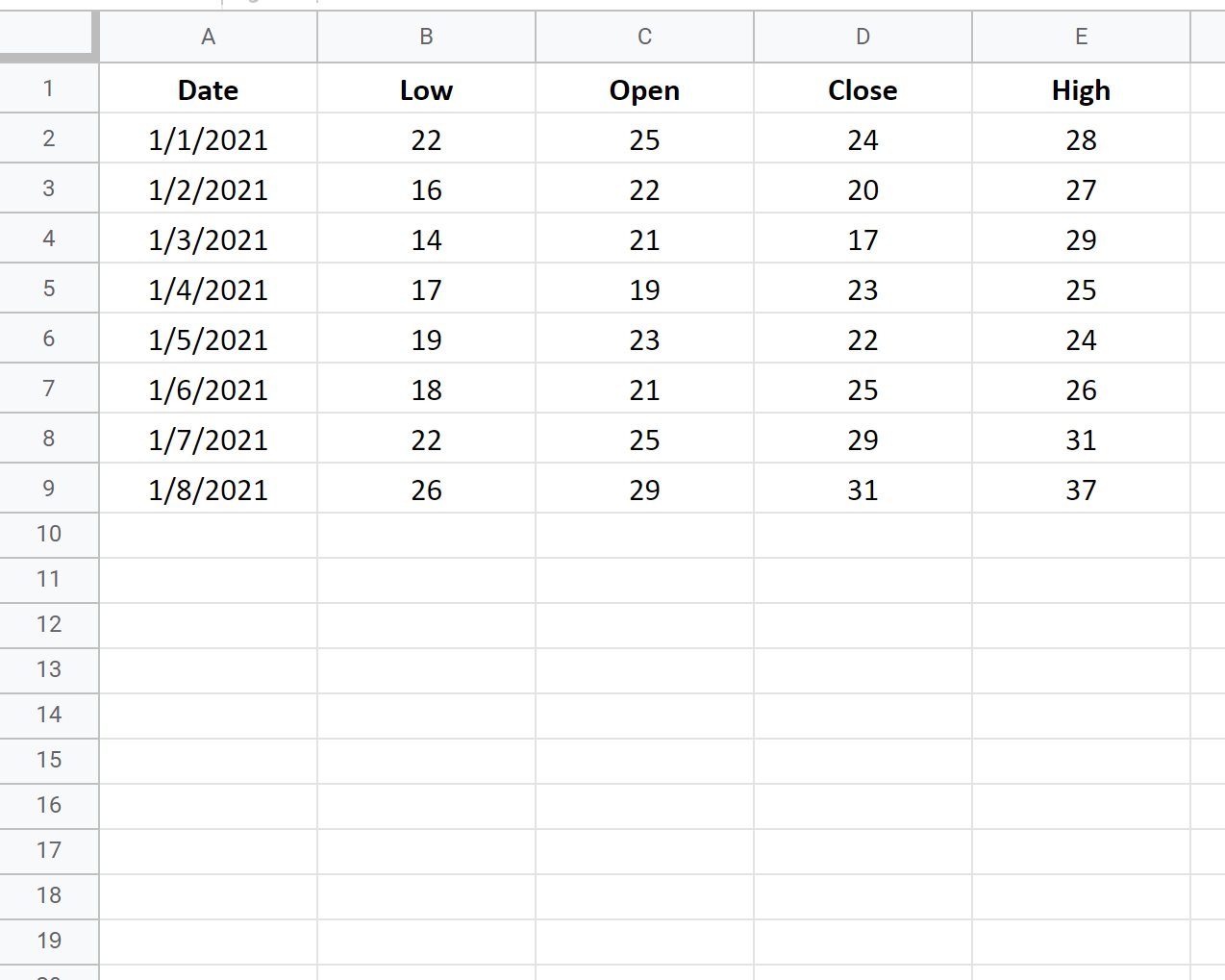
Remarque : La colonne Date doit être au format Texte brut. Si ce n’est pas le cas, mettez simplement en surbrillance la colonne Date, puis cliquez sur l’onglet Format , puis sur Nombre , puis sur Texte brut .
Étape 2 : Créer le graphique en chandeliers
Ensuite, mettez en surbrillance toutes les valeurs de la plage A1:E9 comme suit :
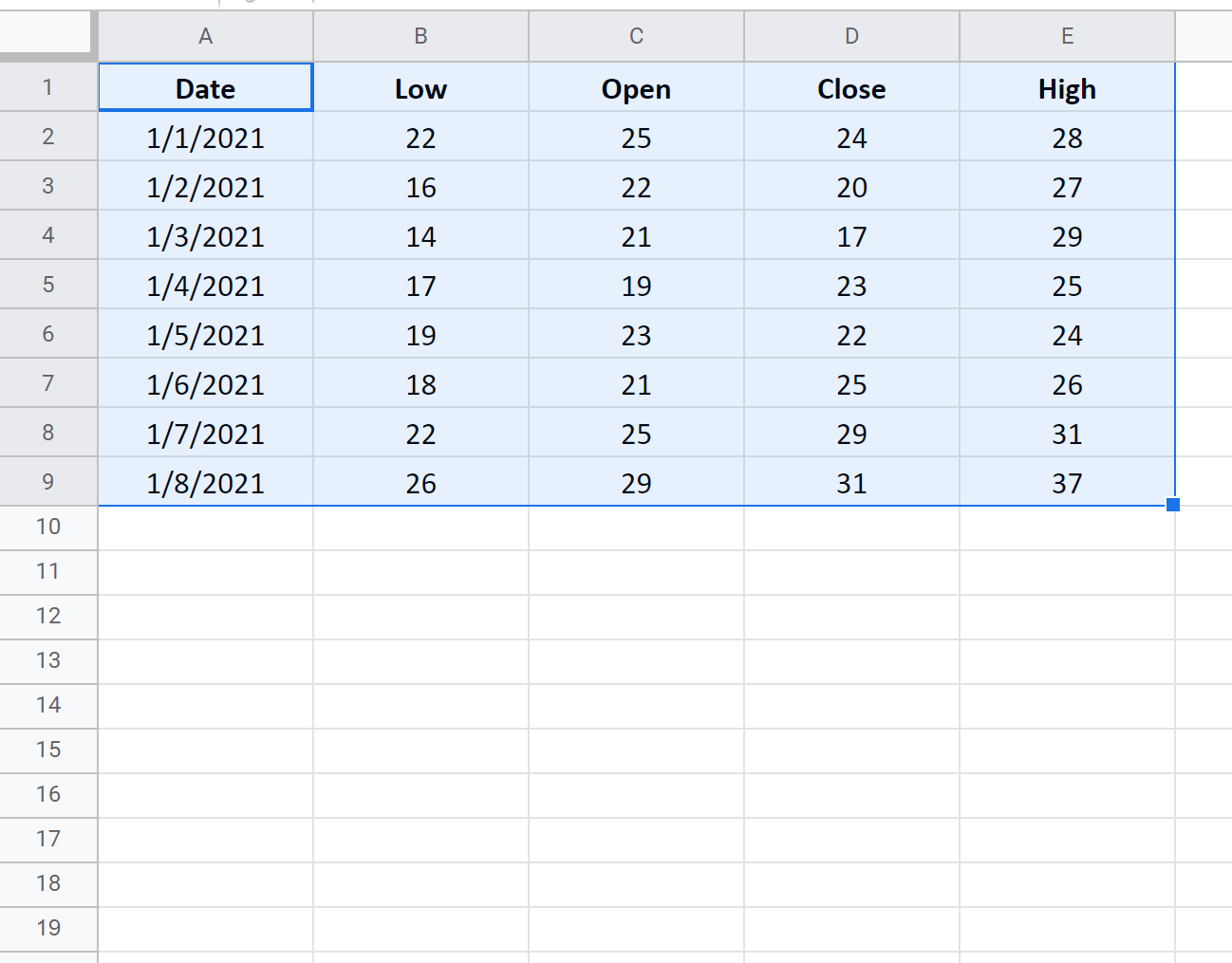
Cliquez ensuite sur l’onglet Insérer puis cliquez sur Graphique :
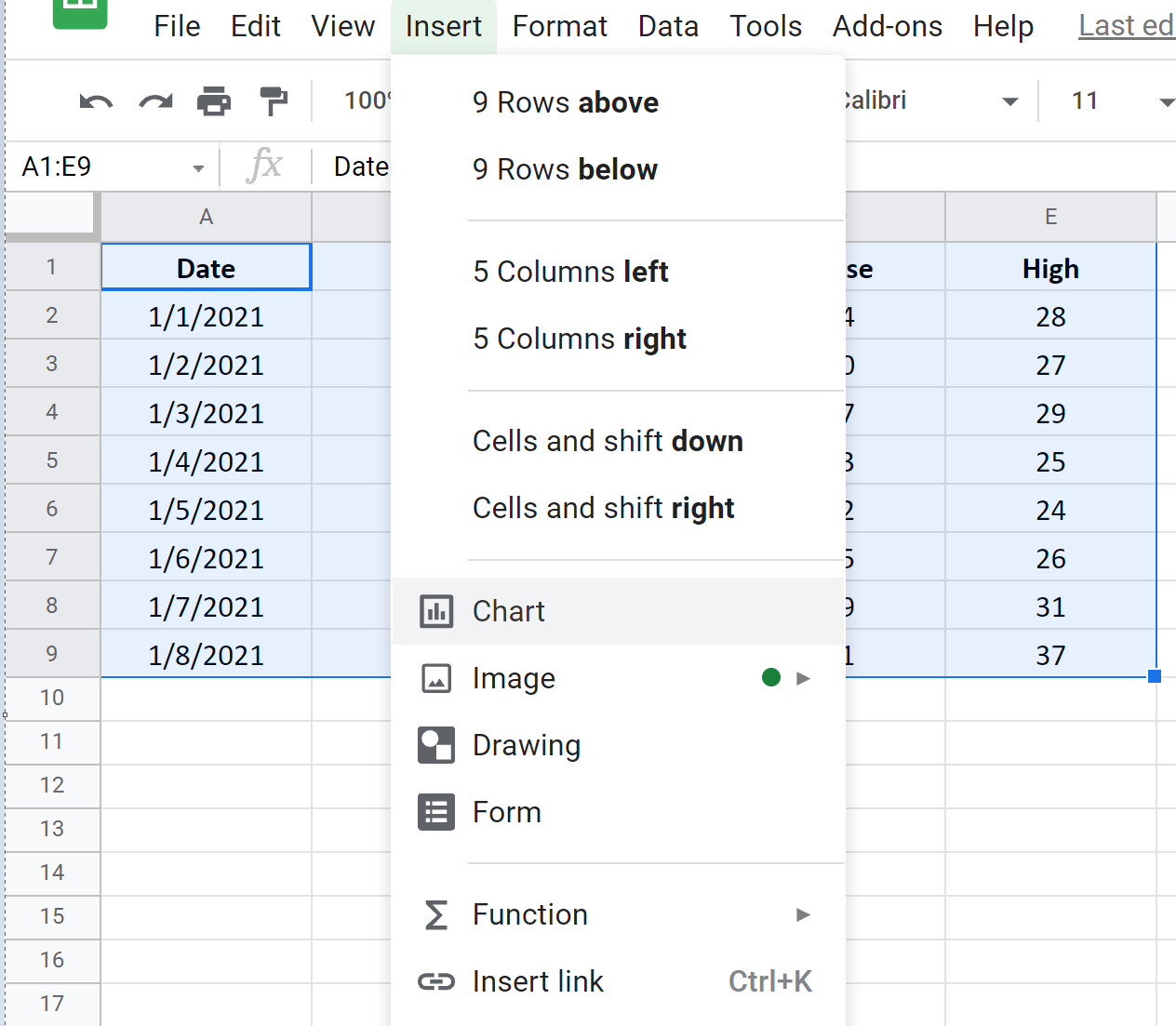
Par défaut, Google Sheets doit créer le graphique en chandeliers suivant :
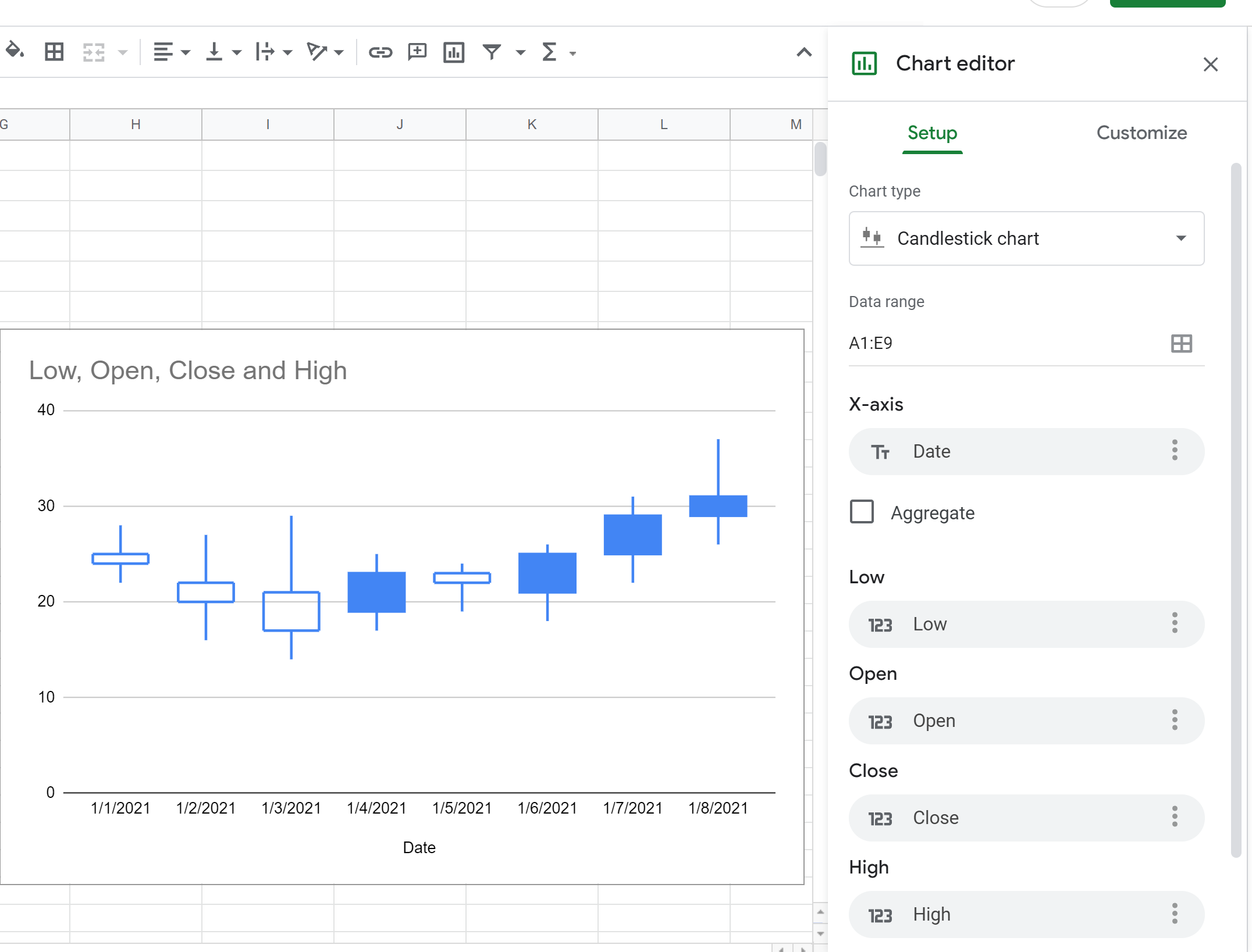
Si Google Sheets crée un type de graphique différent pour une raison quelconque, cliquez simplement sur l’onglet Type de graphique dans l’ éditeur de graphique et faites défiler vers le bas jusqu’à ce que vous voyiez l’option de graphique en chandelier et cliquez dessus.
Étape 3 : modifier le graphique en chandeliers
N’hésitez pas à utiliser l’onglet Personnaliser de l’ éditeur de graphique pour modifier le titre du graphique et changer la couleur d’arrière-plan.
Par exemple, nous pouvons changer le titre en « Cours quotidien de l’action » et modifier la couleur d’arrière-plan pour qu’elle soit une légère nuance de gris :

Ressources additionnelles
Les didacticiels suivants expliquent comment créer d’autres graphiques courants dans Google Sheets :
Comment créer une boîte à moustaches dans Google Sheets
Comment créer un graphique à bulles dans Google Sheets
Comment créer un graphique de Pareto dans Google Sheets
